Come riparare un Fire TV Stick che non funziona
Quindi, il tuo [amazon link=”B07PW9VBK5″ title=”Amazon Fire TV Stick” /] non funziona come dovrebbe. Forse hai il buffering del video, forse il telecomando ha smesso di funzionare, o forse semplicemente non si accende affatto.
[amazon box=”B07PW9VBK5,B07ZZVWB4L” grid=”2″]
Fortunatamente, ci sono alcune cose che puoi provare a farlo funzionare di nuovo. Diamo un’occhiata a cosa devi fare quando la tua Fire Stick non funziona.
1. Controlla che la tua Fire Stick sia impostata correttamente
Prima di tutto, assicurati che il tuo Fire TV Stick sia impostato correttamente. Può sembrare ovvio, ma i cavi possono facilmente allentarsi nel tempo. Se il dispositivo sembra non rispondere completamente, prova anche una porta HDMI diversa sulla TV.
Inoltre, assicurati che il tuo Stick sia alimentato correttamente, collegato a una presa a muro o una ciabatta e che stai utilizzando l’alimentatore originale se lo possiedi ancora.
Non utilizzare una delle porte USB di riserva della TV per l’alimentazione. Sebbene si possa essere tentati di avere un cavo in meno dietro la TV, non sempre producono abbastanza energia per mantenere un Fire Stick funzionante in modo affidabile.
Anche se per alcune volte funziona completamente, sono probabili riavvii casuali o persino cicli di avvio.
2. Riavvia il Fire Stick
Fire TV Stick è progettato per essere lasciato collegato e collegato in ogni momento. Ma puoi risolvere molti problemi con il riavvio occasionale, inclusi problemi di connessione o aggiornamenti non riusciti.
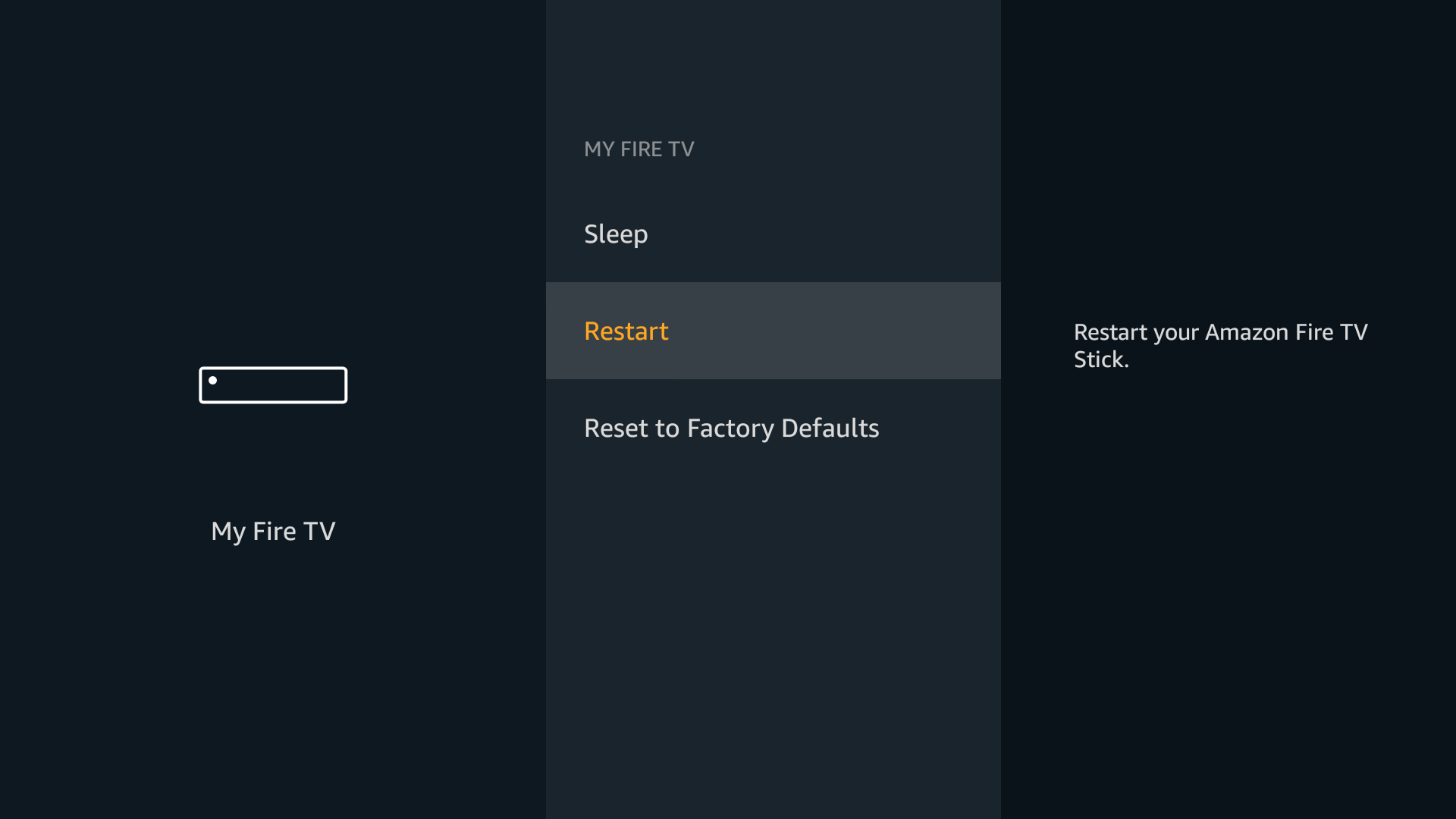
Esistono tre modi diversi per riavviare una Fire Stick.
- Vai su Impostazioni> My Fire TV> Riavvia e conferma quando richiesto. Questa è l’opzione migliore, poiché chiuderà correttamente tutto il software prima del riavvio.
- Se il Fire Stick è bloccato e non è possibile navigare attraverso i menu per accedere alle Impostazioni, tenere premuti i pulsanti Seleziona e Riproduci / Pausa sul telecomando per circa cinque secondi. Questo dovrebbe forzare un riavvio istantaneo senza una schermata di conferma.
- L’ultima opzione, se nessuno dei due funziona, è staccare la spina. Rimuovere e ricollegare l’alimentatore forzerà il riavvio. Non farlo durante l’aggiornamento del dispositivo.
3. Verificare la connessione di rete
Quando le prestazioni sono generalmente lente, il buffering del video o l’interfaccia principale non si carica affatto, la colpa potrebbe essere la connessione di rete.
Vai su Impostazioni> Rete per verificare di avere una connessione Wi-Fi. Puoi anche controllare la potenza del segnale qui. Se è brutto, sperimenterai velocità inferiori, indipendentemente dalla velocità della tua connessione Internet stessa. Questo può portare a cose come il buffering o una riduzione della qualità della tua immagine.

L’unico modo per risolvere questo problema è spostare la Fire Stick o il router in modo che siano più vicini l’uno all’altro e abbiano meno oggetti che bloccano il segnale tra i due.
Per le connessioni interrotte o altri problemi Wi-Fi, spesso può essere utile anche riavviare rapidamente il router.
4. Installa tutti gli aggiornamenti disponibili per il tuo Fire Stick
Non tutti i problemi di Fire Stick sono necessariamente esclusivi del tuo dispositivo. Possono esserci bug nel software che influenzano le sue prestazioni. Per aggirare questo problema, assicurati che il software del tuo dispositivo sia aggiornato.
Amazon consiglia di lasciare il tuo Fire TV Stick collegato e connesso tutto il tempo. Ciò consente che gli aggiornamenti avvengano in background e non rischi di scollegare la chiavetta quando ne è in corso uno.
Gli aggiornamenti dovrebbero avvenire automaticamente, ma puoi verificare se sono disponibili e avviare il processo manualmente se necessario. Vai a Impostazioni> My Fire TV> Informazioni su> Verifica aggiornamenti per iniziare.

5. Ripristina le tue app Fire Stick
Ci sono molte fantastiche app che dovresti installare sul tuo Fire Stick . Ma a volte possono smettere di funzionare correttamente o continuare a bloccarsi in modo imprevisto. Quando ciò accade, ci sono tre modi per risolverlo.
Innanzitutto, assicurati che le tue app siano aggiornate. Come con il software Fire Stick stesso, questo dovrebbe avvenire automaticamente, ma puoi farlo manualmente. Vai a Impostazioni> Applicazioni> Gestisci applicazioni installate . Seleziona l’app malfunzionante e sarai in grado di installare un aggiornamento se ce n’è uno disponibile.
In caso contrario, puoi ripristinare l’app. Dalla stessa opzione di menu, scegli l’app che desideri riparare e seleziona Cancella cache . Ciò eliminerà tutti i file e i dati che l’app ha salvato temporaneamente e che a volte possono causare problemi.

Se il problema persiste, vai di nuovo nello stesso menu e seleziona Cancella dati . Questo ripristina completamente l’app. È necessario eseguire nuovamente la configurazione da zero, inclusi i dettagli di accesso.
Inoltre, tieni presente che la disinstallazione delle app che non utilizzi può aiutarti ad accelerare il tuo Fire TV Stick .
6. Ripara il telecomando Fire Stick
Se il tuo telecomando Fire Stick non funziona più, ci sono alcune cose che puoi provare a farlo funzionare di nuovo. Spesso sarà sufficiente riavviare il Fire Stick stesso.
In caso contrario, puoi ripristinare e riparare un telecomando Fire TV Stick tenendo premuto il pulsante Home per un massimo di 20 secondi.
Inoltre, prova a estrarre le batterie e a reinserirle di nuovo o a sostituirle con una nuova coppia. Pulisci rapidamente i connettori della batteria per pulirli mentre ci sei.

Se queste cose non funzionano, il telecomando potrebbe essere rotto. Non preoccuparti, ci sono molti telecomandi Fire Stick sostitutivi che puoi acquistare e mentre aspetti che arrivi, puoi invece utilizzare il telefono come controller.
[amazon box=”B08MFG2CKG,B082V8JGCV” grid=”2″]
Consulta la nostra guida su come accoppiare il telecomando Fire Stick per i dettagli su come configurarlo.
7. Ripristina il Fire Stick
Infine, l’opzione nucleare. Quando hai provato tutto il resto e la tua Fire Stick non funziona ancora correttamente, puoi ripristinarla alle impostazioni di fabbrica e configurarla di nuovo come se fosse nuova di zecca.
Vai su Impostazioni> My Fire TV> Ripristina impostazioni di fabbrica , quindi conferma quando richiesto.
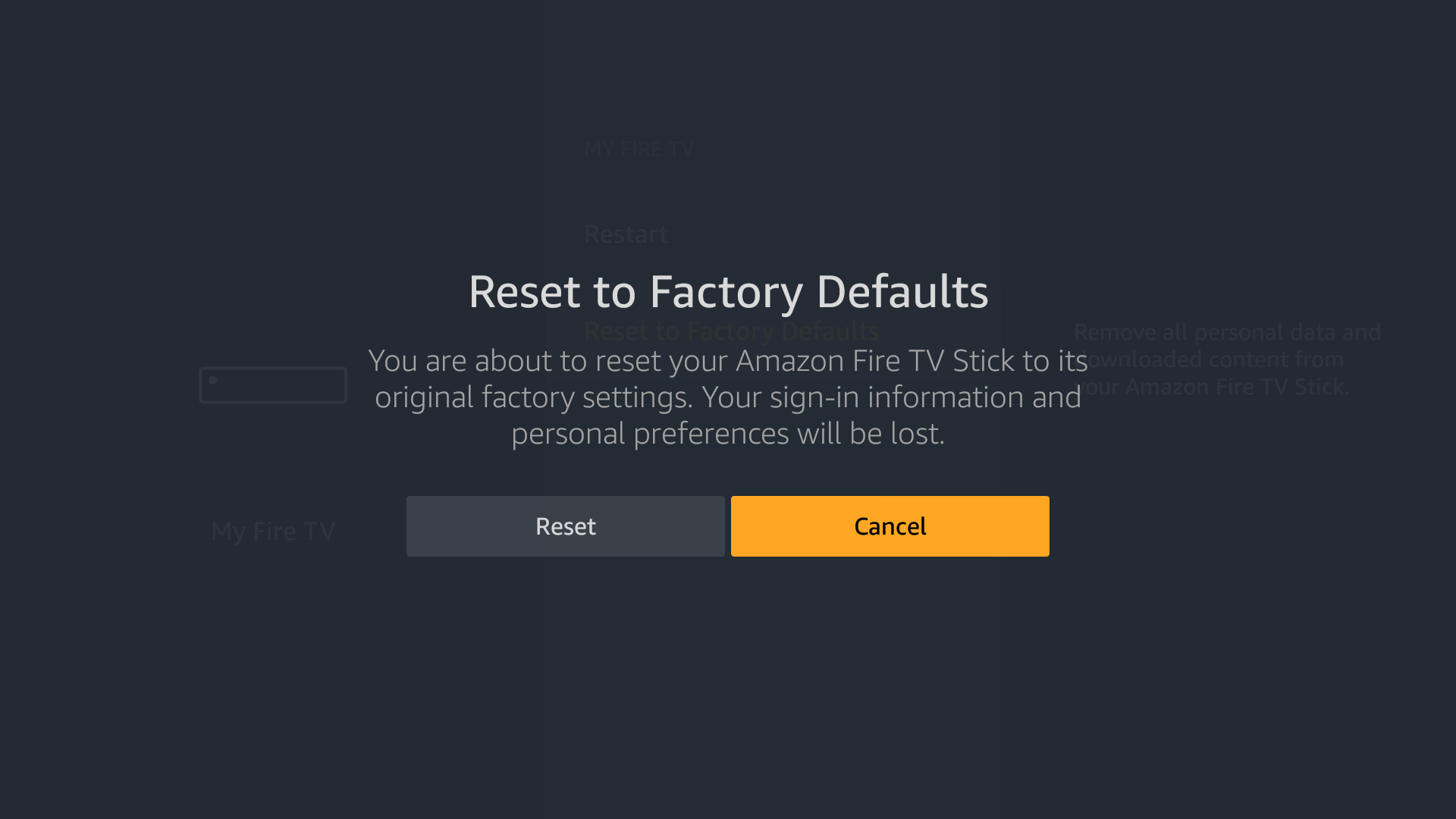
Fatto ciò, dovrai ripetere l’intero processo di configurazione. Ciò include l’inserimento dei dettagli del tuo account Amazon e la reinstallazione di tutte le tue app. Qualsiasi altra modifica apportata alle impostazioni andrà persa, ma cose come la tua Watchlist sopravviveranno al processo.
Correggi un Fire Stick che non funziona
Amazon Fire TV Stick è abbastanza affidabile e quando smette di funzionare è di solito abbastanza facile da riparare. È molto probabile che i problemi di alimentazione e connessione siano colpevoli, ed è solo dopo averli controllati che devi preoccuparti di ripristinare le app o di approfondire le impostazioni.
Certo, a volte il dispositivo potrebbe essere irreparabile. Se questo è il caso, dovrai sostituirlo con un Fire Stick nuovo di zecca, oppure potresti prendere in considerazione un’alternativa come un Roku.
